Usar colaboración en video
La colaboración en video es una característica que le permite iniciar una videollamada con asistentes invitados desde dentro de una reclamación. Los titulares de póliza pueden unirse a la llamada a través de sus dispositivos móviles o computadores. Durante la llamada, puede grabar videos y tomar fotos de forma remota desde el dispositivo móvil. Estos videos e imágenes se cargan y guardan como parte de la reclamación.
Iniciar una colaboración de video
Hay dos maneras de acceder a la colaboración de video desde dentro de una reclamación:
- En la pestaña Panel, haga clic en el ícono de video
 en la sección Colaboración en video.
en la sección Colaboración en video. - Haga clic en la pestaña Colaboración en video
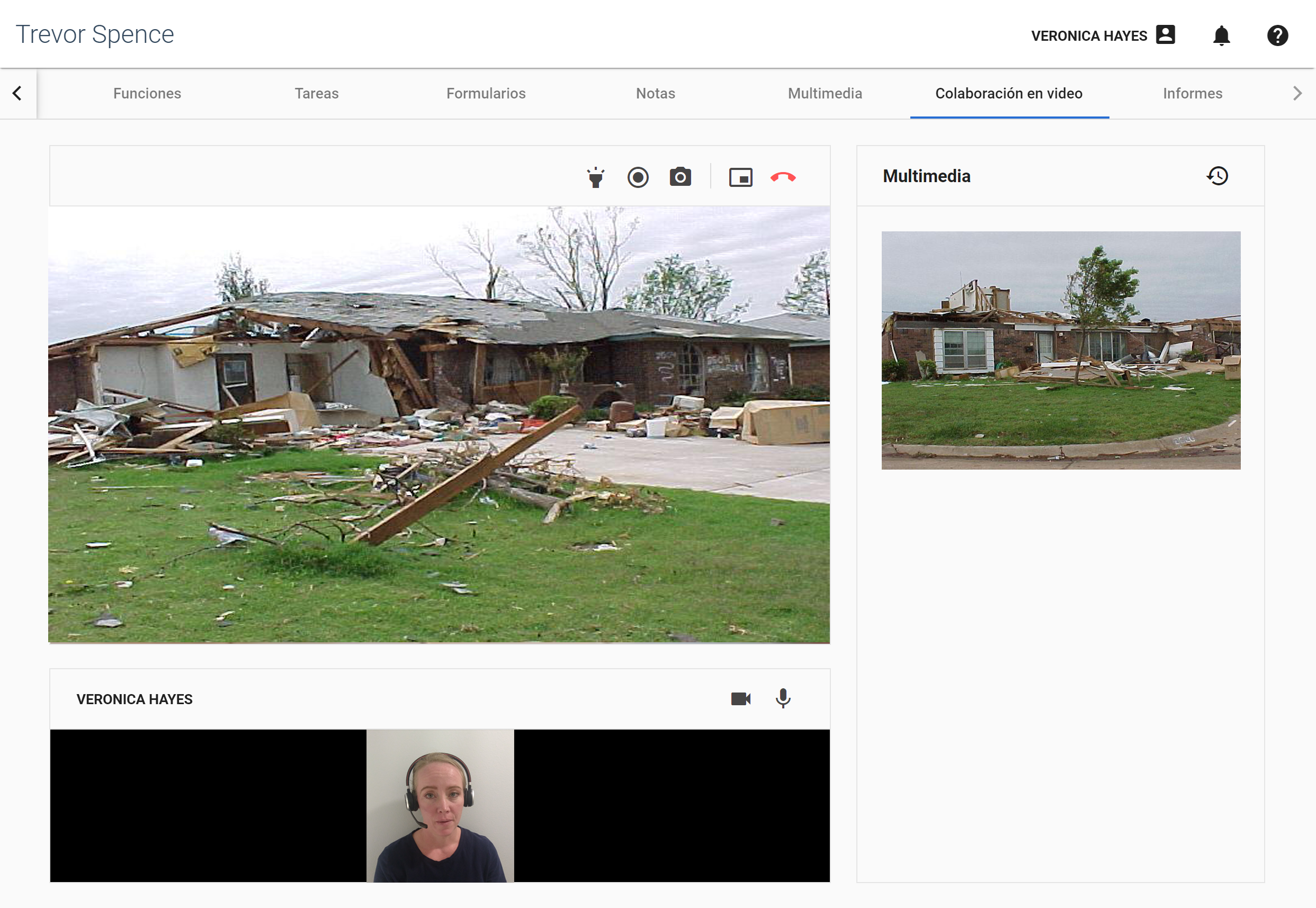
- Haga clic en el ícono de video
 junto al encabezado Colaboración en video.
junto al encabezado Colaboración en video. - Aparece un cuadro de diálogo Invitar a llamada en vivo con una URL. Haga clic en el ícono para copiar
 para copiar la dirección URL.
para copiar la dirección URL. - Pegue la dirección URL en el cuerpo de un correo electrónico y envíelo al titular de póliza.
- Haga clic en Cerrar.
Cuando el titular de póliza hace clic en el enlace en su dispositivo móvil, se une automáticamente a la videollamada a través de su navegador.
Características
Las siguientes características están disponibles para usted y el titular de póliza:
- Active la linterna en el dispositivo móvil con el ícono de linterna
 .
. - Inicie una grabación de video con el ícono para grabar
 . Haga clic en este nuevamente para detener la grabación.
. Haga clic en este nuevamente para detener la grabación. - Tome una foto con el ícono de foto
 .
. - Haga clic en el ícono para finalizar llamada
 para finalizar la llamada.
para finalizar la llamada.
Las siguientes características solo están disponibles para usted:
- Haga clic en el ícono de ventana
 para abrir el video en una ventana separada que permanece en pantalla mientras navega a otras páginas en Xactimate One.
para abrir el video en una ventana separada que permanece en pantalla mientras navega a otras páginas en Xactimate One. - Active o desactive su cámara con el ícono de cámara
 .
. - Active o desactive su micrófono con el ícono de micrófono
 .
.